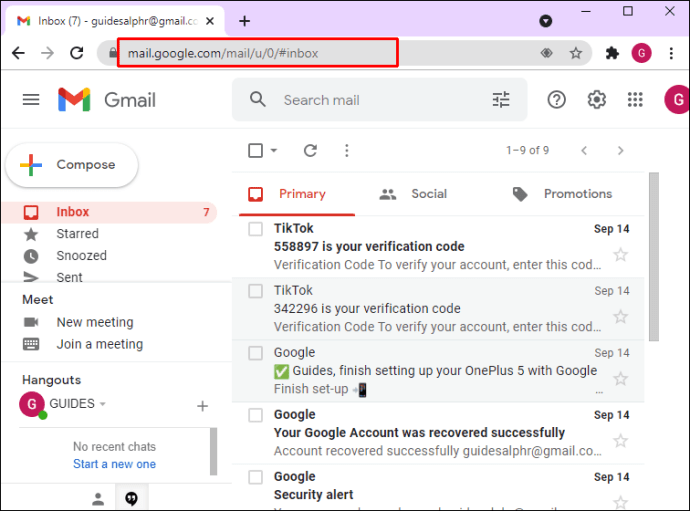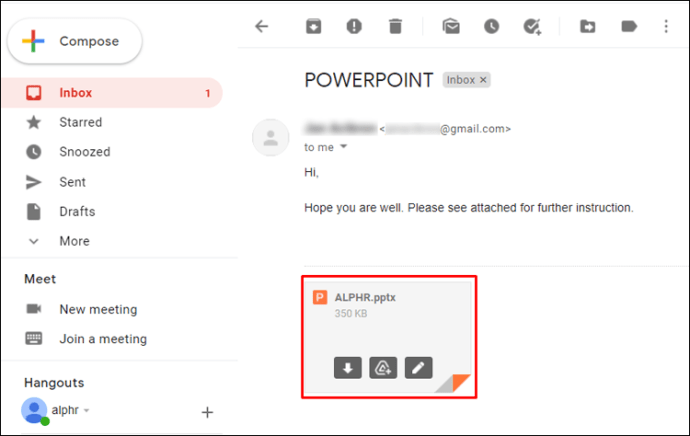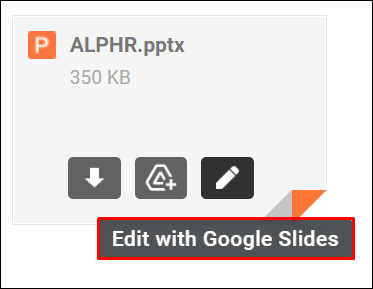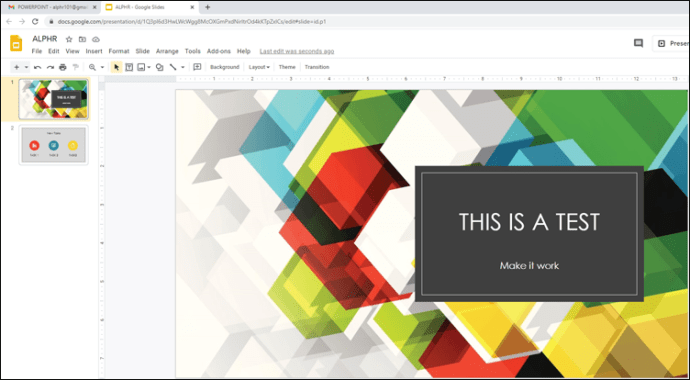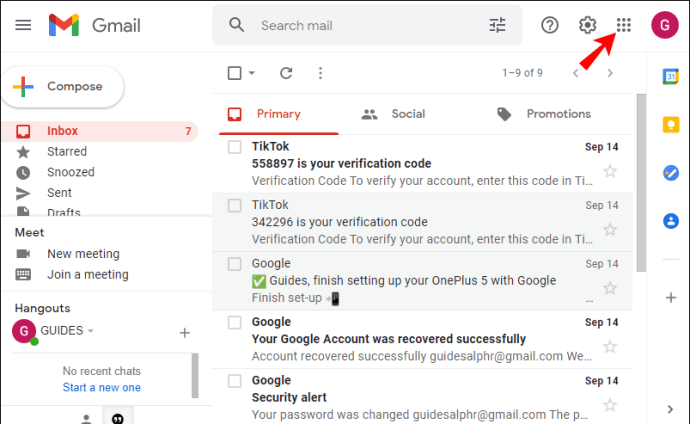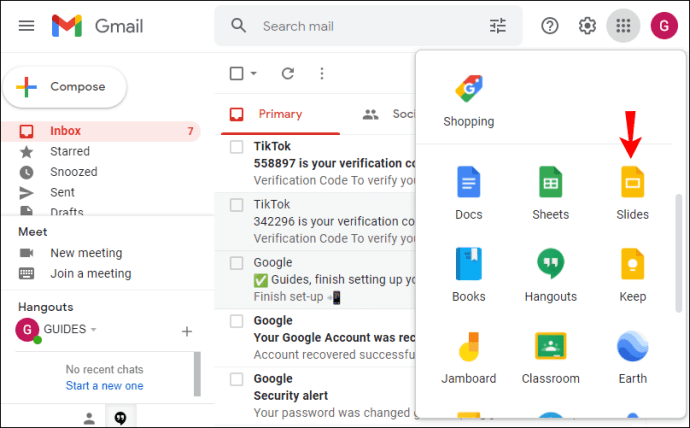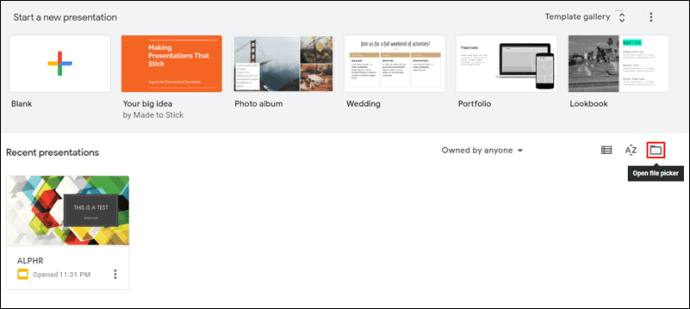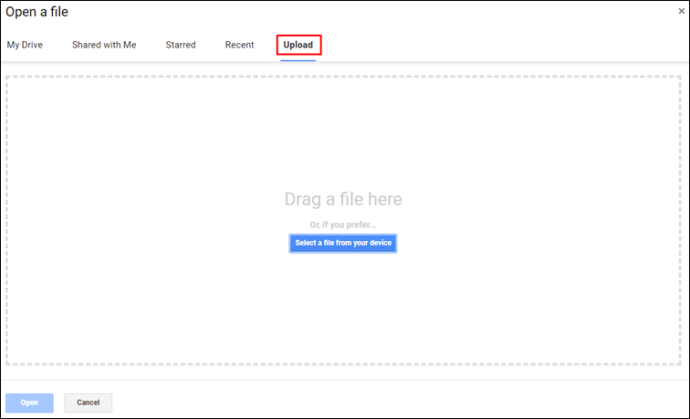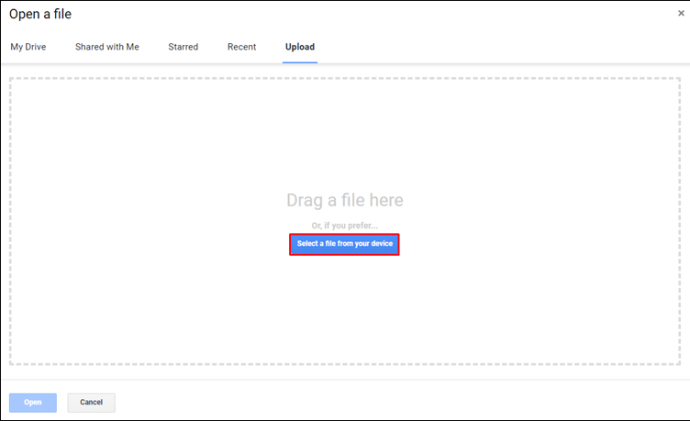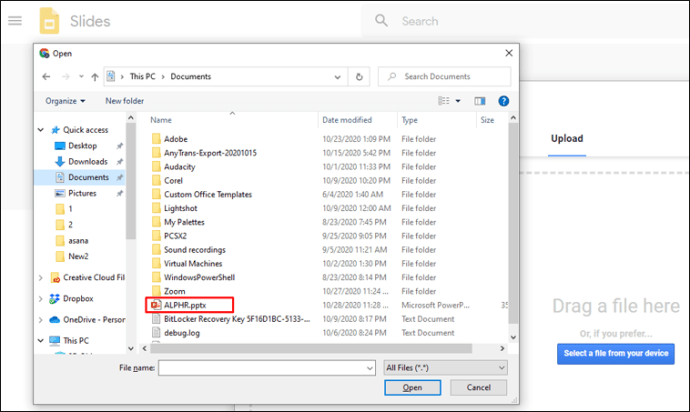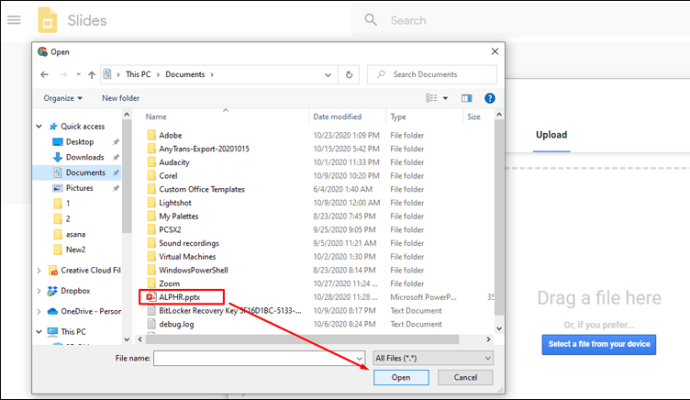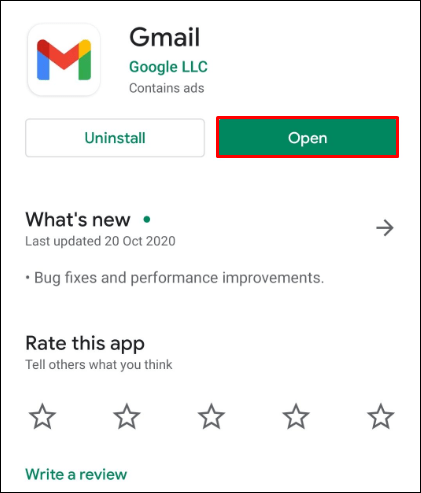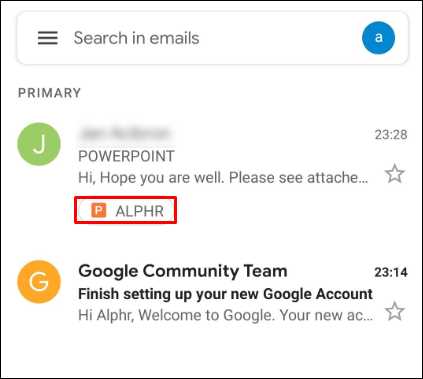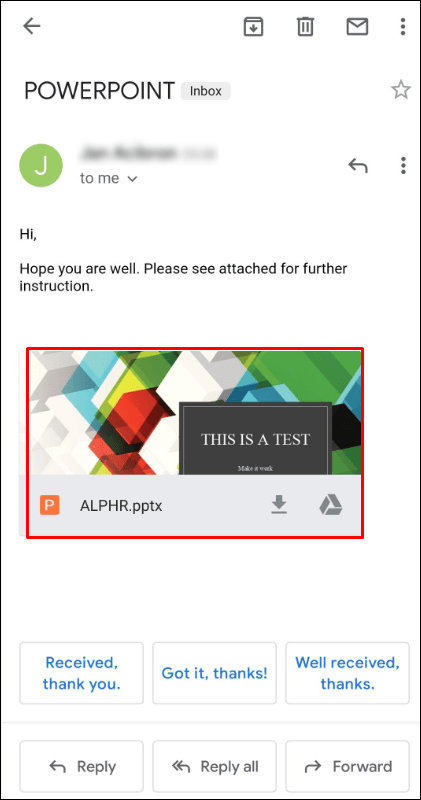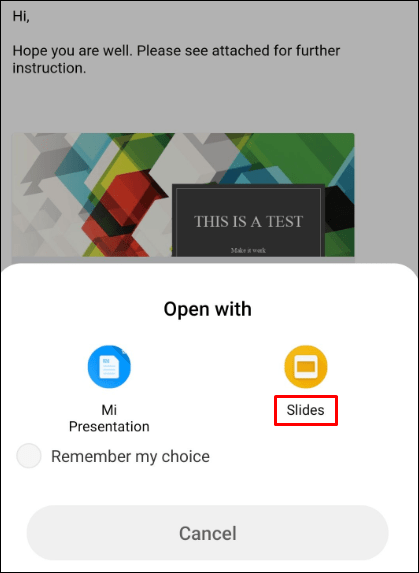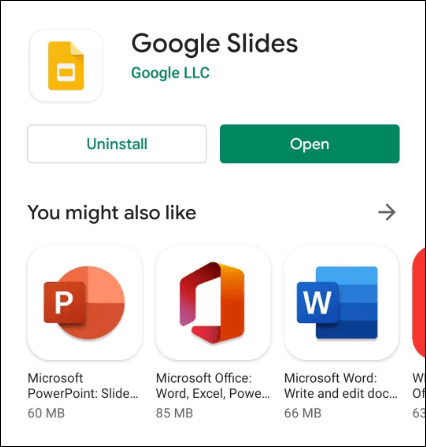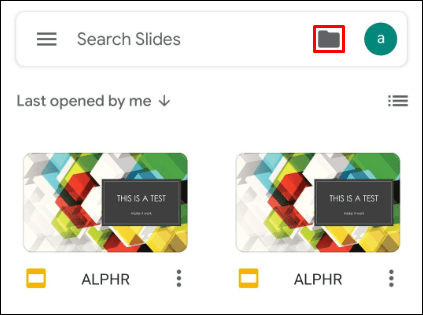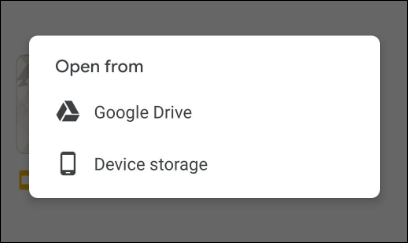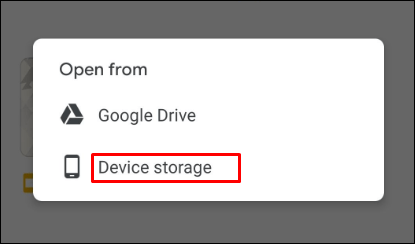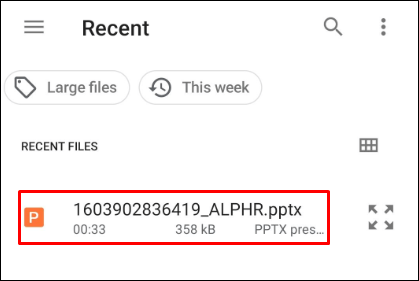Comment convertir une présentation PowerPoint en diapositives Google
Pendant des décennies, PowerPoint de Microsoft a été le roi des présentations de diaporama. Le seul hic est que vous devez acheter la suite Microsoft Office.

Heureusement, il existe maintenant des alternatives gratuites et compétentes à PowerPoint. Avec Google Slides, vous pouvez créer de nouvelles présentations ainsi qu'ouvrir des fichiers PowerPoint existants. Pour savoir comment le faire, consultez ci-dessous.
Comment ouvrir un PowerPoint avec Google Slides sur un PC
Ouvrir un PowerPoint avec Google Slides sur n'importe quel ordinateur est facile. Si par hasard vous n'avez pas encore de compte Google, créez-en un en suivant ces étapes.
Ouvrir une présentation PowerPoint à partir de votre Gmail
Si quelqu'un vous a envoyé une présentation PowerPoint sur votre Gmail, l'ouvrir dans Google Slides ne prendra que quelques clics.
- Ouvrez votre Gmail dans un navigateur.
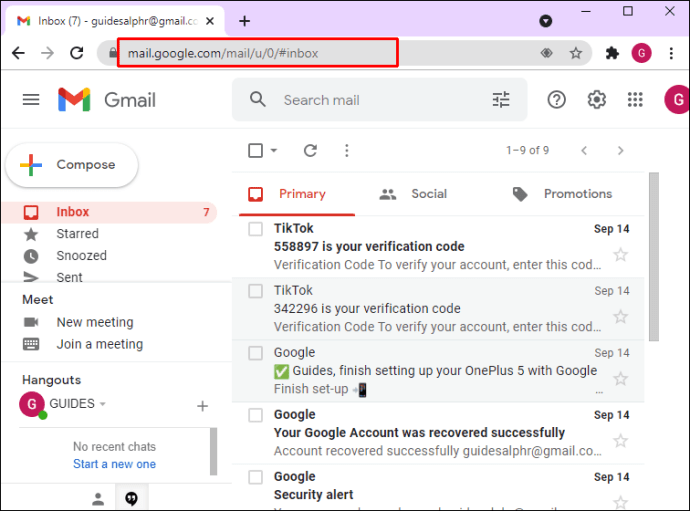
- Ouvrez l'e-mail contenant le fichier PowerPoint.
- Dans la partie inférieure de l'e-mail, vous devriez voir le fichier de présentation joint. Passez le curseur de la souris sur la pièce jointe.
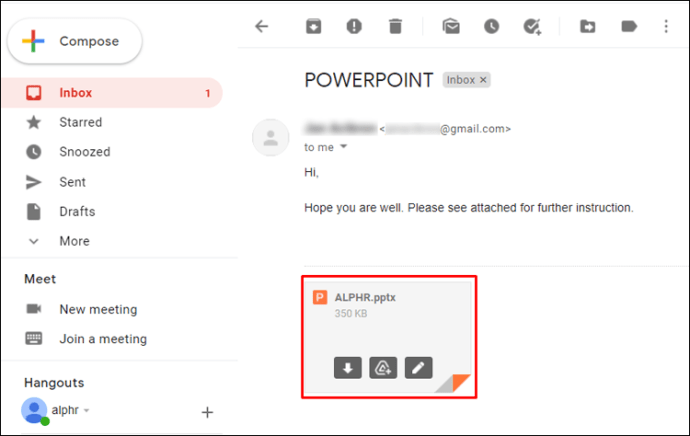
- Trois icônes apparaissent sur la pièce jointe. Clique le Modifier avec Google Slides icône. C'est celui de droite qui ressemble à un crayon.
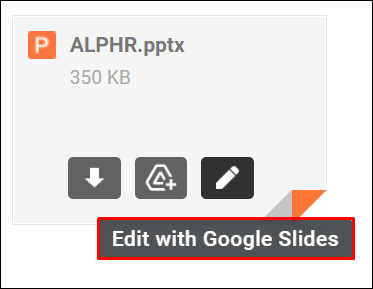
- L'application Google Slides s'ouvre maintenant dans un nouvel onglet de navigateur avec la présentation PowerPoint.
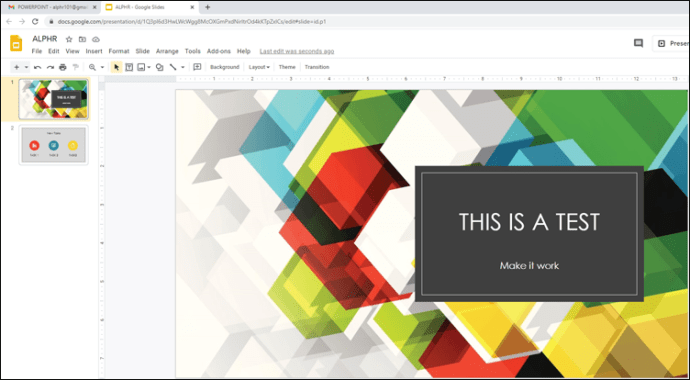
À partir de là, vous pouvez procéder à l'affichage et à la modification de la présentation. Veuillez noter que Google Slides enregistre automatiquement toutes les modifications que vous apportez à la présentation. Bien sûr, vous pouvez toujours annuler les modifications en cliquant sur le bouton annuler dans le coin supérieur gauche de la barre d'outils de l'application. Vous pouvez également utiliser le raccourci clavier d'annulation en appuyant sur Ctrl + Z. Si, par hasard, vous avez apporté trop de modifications que vous ne pouvez pas annuler, vous pouvez toujours recommencer à zéro en ouvrant à nouveau le fichier de présentation.
Ouverture d'une présentation PowerPoint à partir d'un dossier
Si vous avez téléchargé une présentation PowerPoint sur votre ordinateur, suivez les étapes ci-dessous.
- Depuis votre boîte de réception Gmail, cliquez sur l'icône Google Apps dans le coin supérieur droit de l'écran (un carré de neuf points à côté de votre image de profil).
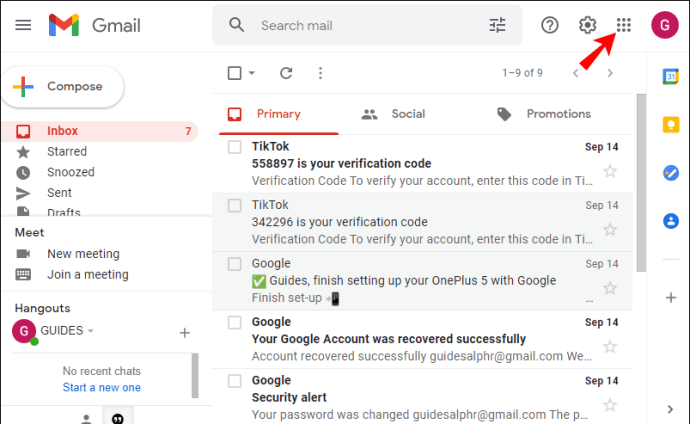
- Un menu contextuel apparaîtra, faites défiler jusqu'à ce que vous trouviez le Diapositives app et cliquez dessus.
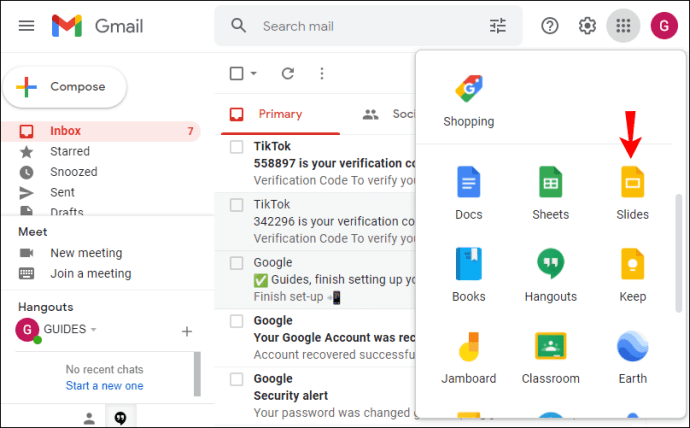
- Dans le Présentations récentes rubrique, cliquez sur le Ouvrir le sélecteur de fichiers icône. C'est celui à l'extrême droite qui ressemble à un dossier.
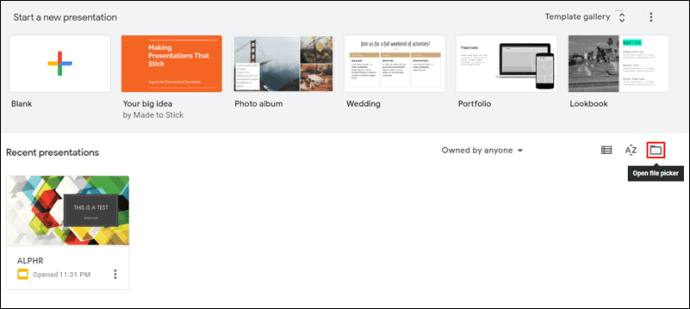
- Lorsque la fenêtre contextuelle apparaît, cliquez sur le Télécharger languette.
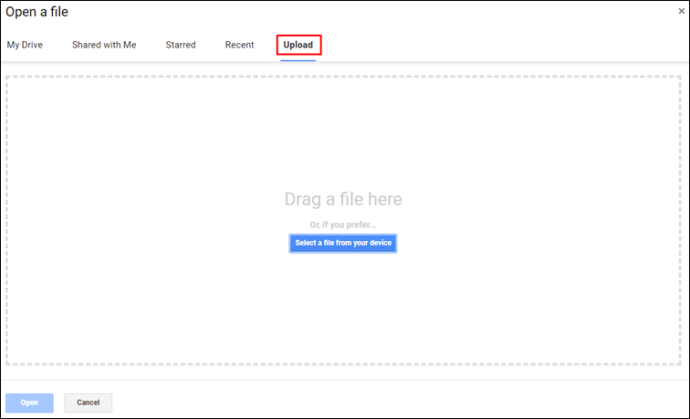
- Cliquez sur Sélectionnez un fichier sur votre appareil.
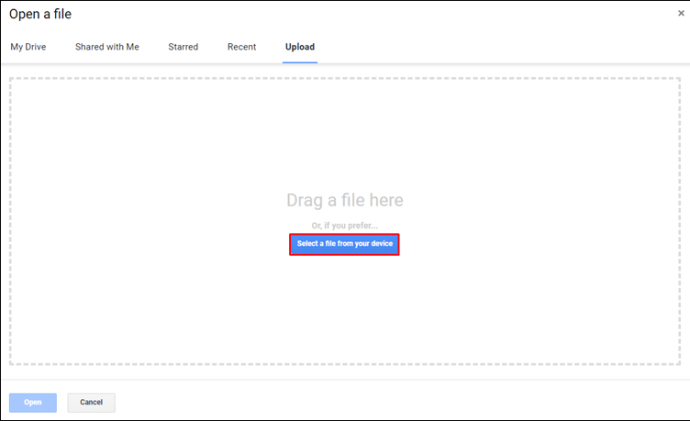
- Maintenant, allez à la présentation PowerPoint.
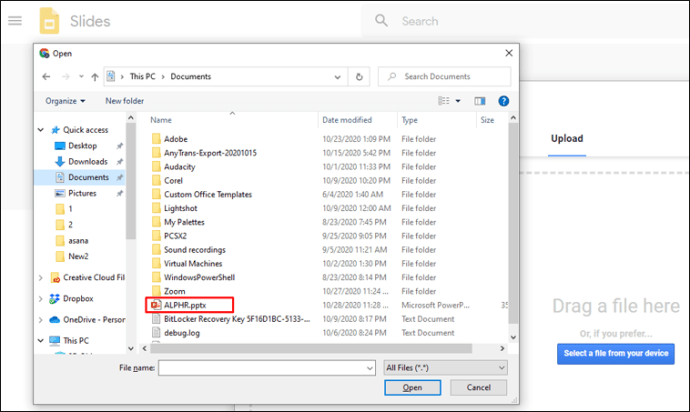
- Une fois le fichier localisé, sélectionnez-le et cliquez sur le bouton Ouvert bouton dans le coin inférieur droit de la fenêtre.
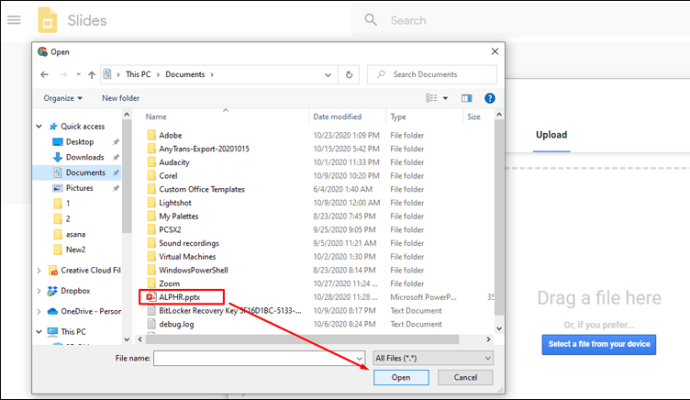
- Attendez que le fichier soit téléchargé.
- Le fichier s'ouvrira automatiquement dans Google Slides.
Il ne reste plus qu'à afficher et modifier la présentation. Comme mentionné dans la section ci-dessus, Google enregistre automatiquement toutes vos modifications.
Comment ouvrir un PowerPoint avec Google Slides sur un iPhone
Pour ouvrir une présentation PowerPoint avec Google Slides sur votre iPhone ou iPad, vous aurez besoin des éléments suivants :
- Un compte Google.
- Application mobile Gmail.
- Application mobile Google Drive.
- Application mobile Google Slides.
Si vous n'avez pas encore de compte Google, en créer un est assez simple. Suivez simplement les instructions de la section "Comment ouvrir un PowerPoint avec Google Slides sur un PC Windows, Mac ou Chromebook" ci-dessus.
Ensuite, visitez l'App Store pour installer les applications mobiles Gmail, Google Drive et Google Slides sur votre appareil. Une fois que vous avez toutes les applications sur votre appareil, vous êtes prêt à commencer à jouer avec des présentations PowerPoint dans l'application Google Slides.
Ouvrir une présentation PowerPoint à partir de votre Gmail
Pour tous ceux qui utilisent l'application Gmail, vous pouvez ouvrir un PowerPoint avec l'application Slides en quelques étapes seulement.
- Démarrez l'application Gmail sur votre iPhone.
- Dans votre boîte de réception, recherchez l'e-mail avec la présentation PowerPoint en pièce jointe.
- Maintenant, appuyez longuement sur la pièce jointe.
- Robinet Ouvrir dans les diapositives dans le menu contextuel qui apparaît.
- Cela ouvrira la présentation PowerPoint dans l'application Google Slides, vous permettant de la visualiser et de la modifier.
Ouverture d'une présentation PowerPoint à partir d'un dossier
Si vous avez déjà un fichier PowerPoint sur votre appareil, vous pouvez l'ouvrir avec Google Slides comme ceci :
- Démarrez l'application Google Slides sur votre iPhone.
- Appuyez sur le Dossier icône dans le coin supérieur droit de l'écran. C'est sur le côté droit du champ de recherche.
- Vous pouvez maintenant choisir d'ouvrir le fichier à partir de Google Drive ou du stockage de votre appareil.
- Quelle que soit l'option que vous choisissez, il suffit de localiser le fichier PowerPoint que vous souhaitez ouvrir.
Comment ouvrir un PowerPoint avec Google Slides sur un appareil Android
Avant d'essayer d'ouvrir un fichier PowerPoint sur votre Android à l'aide de Slides, assurez-vous d'avoir d'abord installé les applications pour Gmail, Google Drive et Google Slides. Bien sûr, puisque vous utilisez un appareil avec le système d'exploitation Android de Google, il est probable que vous les ayez déjà sur votre smartphone ou votre tablette.
Ouvrir une présentation PowerPoint à partir de votre Gmail
Pour les utilisateurs d'Android, le processus d'ouverture de fichiers PowerPoint dans Google Slides est également assez simple.
- Ouvrez Gmail sur votre smartphone.
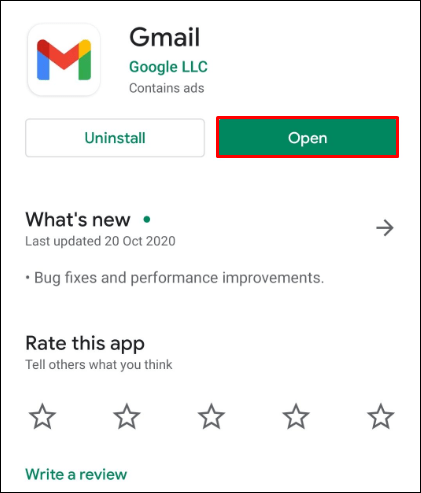
- Recherchez et ouvrez l'e-mail contenant la présentation PowerPoint en pièce jointe.
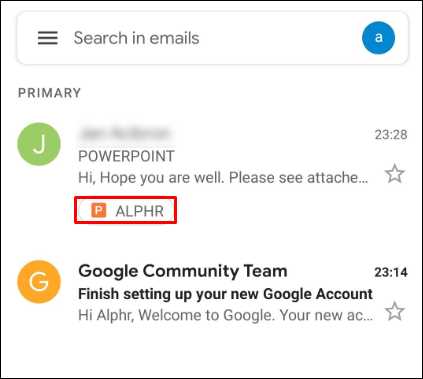
- Appuyez sur la pièce jointe.
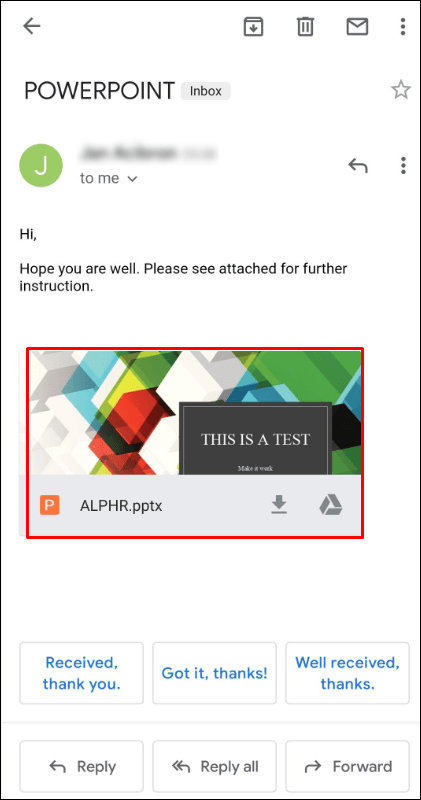
- Du Ouvrir avec menu, appuyez sur Diapositives.
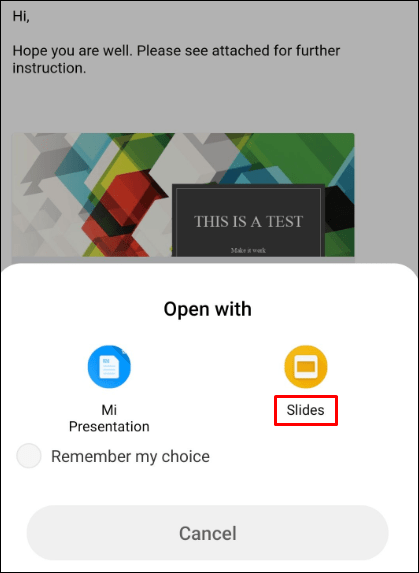
- La présentation PowerPoint s'ouvrira maintenant dans l'application Google Slides, vous permettant d'afficher et de modifier le contenu.
Ouverture d'une présentation PowerPoint à partir d'un dossier
Si vous avez déjà un fichier PowerPoint sur votre appareil, recherchez-le simplement à l'aide de l'application Slides.
- Ouvrez Google Slides sur votre téléphone.
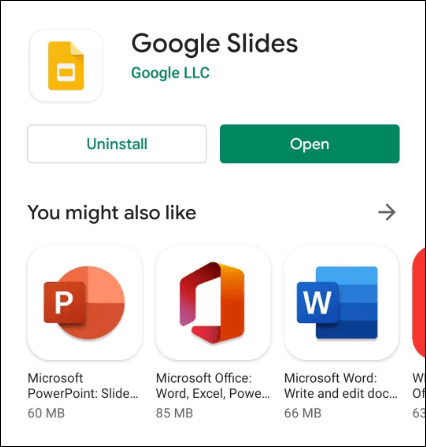
- Dans le coin supérieur droit de l'écran, vous remarquerez une icône ressemblant à un dossier. Appuyez dessus.
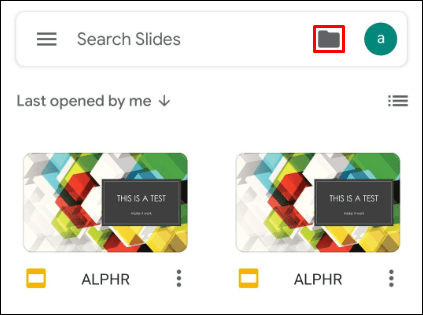
- Les Ouvrir à partir un menu contextuel apparaîtra, vous permettant de choisir si vous souhaitez ouvrir un fichier de présentation à partir de Google Drive ou Stockage de l'appareil.
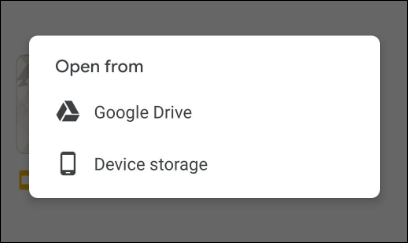
- Si tu choisis Stockage de l'appareil, un nouveau menu apparaîtra, vous montrant tous les fichiers de présentation sur votre appareil.
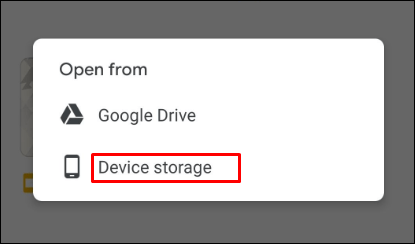
- Appuyez sur celui que vous souhaitez ouvrir et c'est tout.
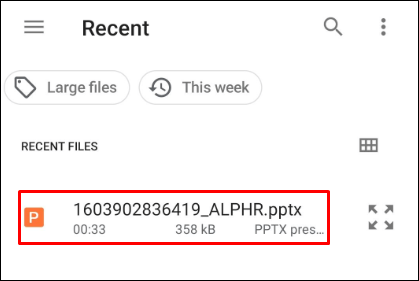
Apporter PowerPoint à Google
Espérons que cet article vous a aidé à apprendre à ouvrir une présentation PowerPoint avec Google Slides. Avec la prise en charge d'une large gamme d'appareils, il est certain que vous trouverez un moyen de le faire. En utilisant Gmail et Google Drive en combinaison avec Slides, l'édition gratuite de présentations n'est qu'à quelques clics (ou appuis).
Avez-vous réussi à ouvrir un fichier PowerPoint dans l'application Slides ? Quel type d'appareil utilisez-vous couramment pour éditer des diaporamas ? N'hésitez pas à partager vos réflexions dans la section commentaires ci-dessous.